我们都清楚电脑使用久了总是会出现各种各样的问题,最近有位位系统用户使用edge浏览器上网的时候,却发现edge浏览器无法上网了,用户不知道怎么解决,为此非常苦恼,那么win10系统edge无法上网怎么办呢?今天为大家分享win10系统edge浏览器无法上网的解决方法。
edge无法上网解决方法:
1、首先,打开我们电脑上的IE浏览器,或者是edge,两个都可以,只要一个可以上网了,另一个就可以了。
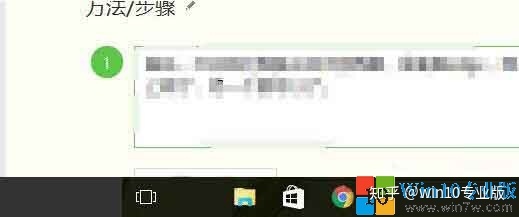
2、然后我们点击浏览器上方的小齿轮状的按钮,在弹出的下拉菜单中选择“选项”按钮。
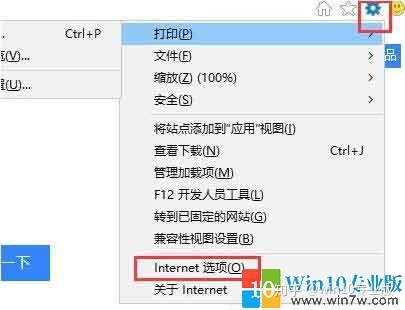
3、选项里面一个有七个选项,我们点击那个“连接”选项。
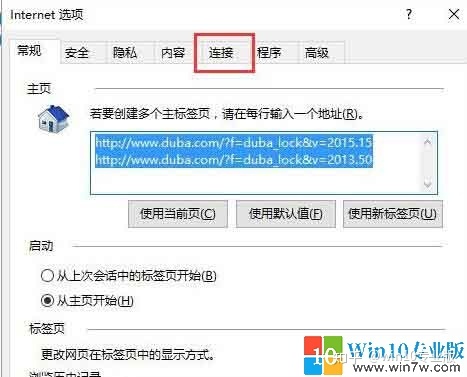
4、在“连接”选项中,都是浏览器连接互联网的一些设置,我们点击最下面的“局域网设置”按钮,
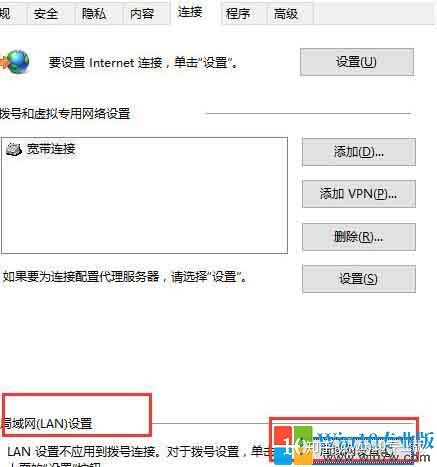
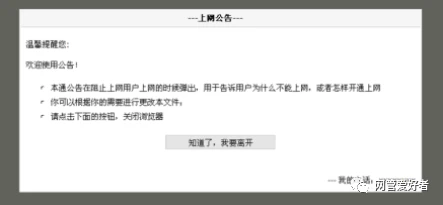
5、将局域网配置设置为“自动检测设置”,即这个窗口中只在“自动检测设置”前面打对勾,其他的都不管。这样我们的IE浏览器就可以上网了。
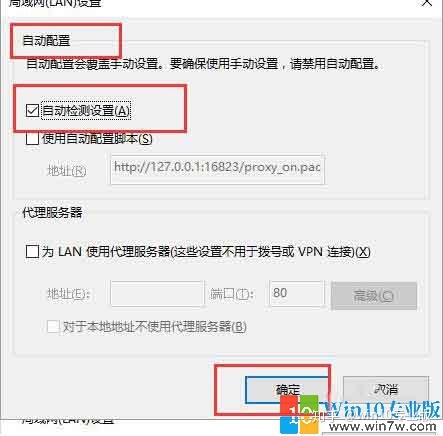
6、对于Win10系统的edge浏览器的设置,在点击浏览器右上角的弹出框的最下面一行。
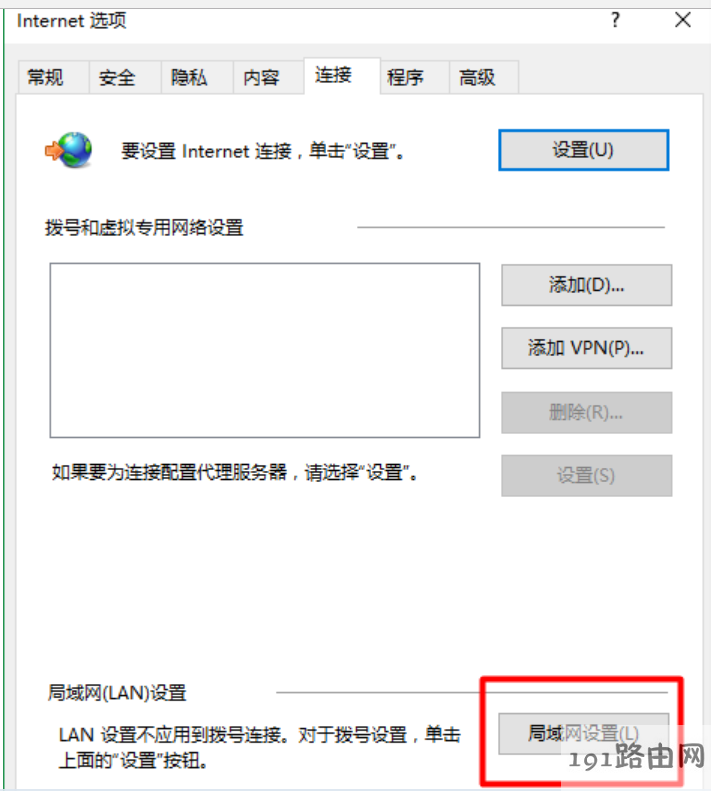
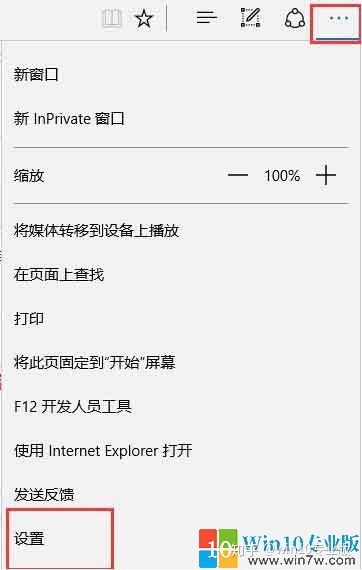
7、我们点击“设置”进入之后win10怎么重新安装edge浏览器,再 选择设置窗口最下面的“查看高级设置选项”
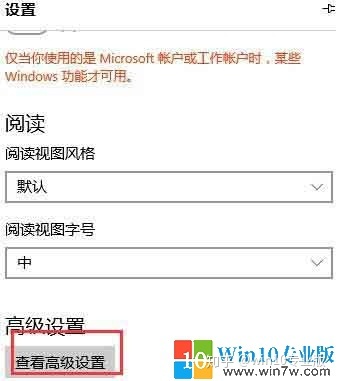
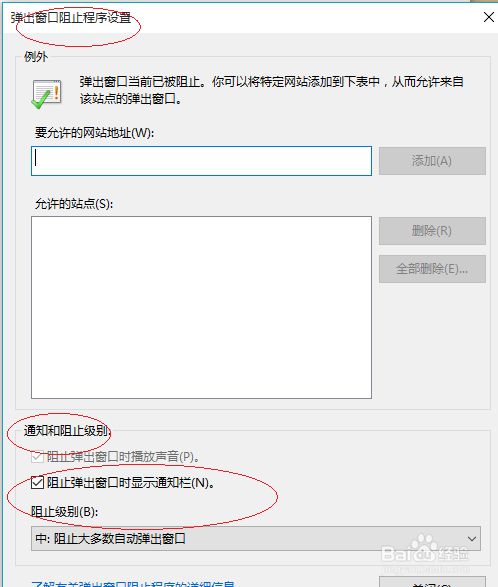
8、再点击“打开代理设置”选项。
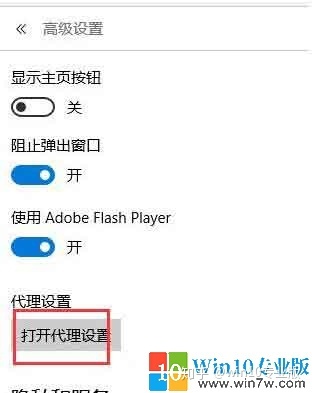
9、这时我们就进入到系统的代理设置窗口中,我们将“自动检测”设置打开,其他的都关闭,这样edge就可以访问互联网了。
关于win10系统edge无法上网的解决方法就为小伙伴们详细分享到这里了,如果用户们使用电脑的时候遇到了相同的情况,可以参考以上方法步骤进行操作哦,希望本篇教程对大家有所帮助win10怎么重新安装edge浏览器,更多精彩教程请关注win10专业版。







评论留言